Packard bell EasyNote TS11SB QUICK START GUIDE [fi]

Guide de mise en route rapide
Packard Bell EasyNote TS
TABLE DES MATIÈRES
Démarrer votre ordinateur |
3 |
Connexion sans fil ............................................. |
3 |
Enregistrement .................................................. |
3 |
Installation des logiciels ..................................... |
4 |
Récupération ..................................................... |
4 |
Vous avez des problèmes ? .............................. |
4 |
Apprendre à connaître votre |
|
ordinateur |
5 |
Vue supérieure - affichage................................. |
5 |
Vue supérieure - clavier..................................... |
6 |
Touches spéciales...................................... |
7 |
Touchpad ................................................... |
8 |
Vue frontale ....................................................... |
9 |
Vue arrière ......................................................... |
9 |
Vue gauche...................................................... |
10 |
Vue droite......................................................... |
11 |
Vue de la base ................................................. |
12 |
Récupération |
13 |
Packard Bell Recovery Management............... |
13 |
Création de disques de récupération........ |
13 |
Récupération de votre système ....................... |
15 |
Types de récupération .............................. |
15 |
Informations réglementaires |
20 |
Environnement |
25 |
Licence logicielle |
26 |
Table des matières - 1
Copyright © 2011.
Tous droits réservés.
Guide de mise en route rapide du Packard Bell EasyNote TS
Première publication : 2 Mai 2011
Veuillez utiliser cet espace pour noter les informations importantes sur votre ordinateur.
Nom produit : . . . . . . . . . . . . . . . . . . . . . . . . . . . . . .
Numéro de série : . . . . . . . . . . . . . . . . . . . . . . . . . . .
Date d’achat : . . . . . . . . . . . . . . . . . . . . . . . . . . . . . .
Lieu d’achat : . . . . . . . . . . . . . . . . . . . . . . . . . . . . . . .
Visitez le site registration.packardbell.com et découvrez les avantages réservés aux clients Packard Bell.
Remarque : Toutes les images sont pour référence seulement. La configuration du produit peut varier.
2 - Guide de mise en route rapide

DÉMARRER VOTRE ORDINATEUR
Merci d’avoir acheté cet ordinateur Packard Bell !
Ce guide a été conçu pour vous présenter les caractéristiques de votre ordinateur et vous assister dans votre découverte de l’informatique.
Après avoir installé et démarré votre ordinateur, comme indiqué dans les instructions d’installation, il vous posera des questions qui vous aideront à vous connecter à Internet. Votre ordinateur configurera alors les logiciels installés.
CONNEXION SANS FIL
Pour vous connecter à un réseau sans fil, vérifiez d’abord que les fonctions sans fil de votre ordinateur sont activées, et que le routeur ou le modem auquel vous souhaitez vous connecter est également correctement configuré.
•Si la fonction sans fil n’est pas activée, appuyez la touche de
communication (

 ) pour ouvrir le Gestionnaire de lancement et assurez-vous que Wi-Fi est réglé sur Activer.
) pour ouvrir le Gestionnaire de lancement et assurez-vous que Wi-Fi est réglé sur Activer.
•Votre ordinateur détectera et affichera tous les réseaux disponibles, sélectionnez votre réseau et entrez le mot de passe, si nécessaire.
•Après un court délai, votre ordinateur devrait se connecter à Internet.
Si votre réseau n’est pas détecté, ou si votre ordinateur ne se connecte pas à Internet, veuillez consulter votre FAI ou de la documentation du routeur. Après le démarrage de votre ordinateur et quand vous pouvez l’utiliser, ouvrez Internet Explorer et suivez les instructions.
Vous pouvez également utiliser un câble réseau pour vous connecter directement à un port réseau sur votre routeur. Veuillez consulter votre FAI ou de le guide du routeur.
ENREGISTREMENT
Lors de la première utilisation de votre ordinateur, il est recommandé de l’enregistrer. Cela vous donne accès à des avantages utiles, comme :
•Service plus rapide de nos représentants entraînés
•Participation à la communauté Packard Bell : recevez des promotions et participez à nos enquêtes clients
•Les dernières actualités de Packard Bell
Comment s’enregistrer
Pendant le démarrage initial de votre ordinateur, une fenêtre vous invitera à l’enregistrer. Veuillez remplir les informations et cliquez sur Suivant. La seconde fenêtre affichée contiendra des champs optionnels qui nous aideront à vous fournir une expérience de service client plus personnelle.
Démarrer votre ordinateur - 3
Une autre option
Une autre manière d’enregistrer votre produit Packard Bell est de visiter notre site Web sur registration.packardbell.com. Sélectionnez votre pays et suivez simplement les instructions.
Après l’enregistrement, nous vous enverrons un email de confirmation avec les données importantes que vous devrez conserver précieusement.
INSTALLATION DES LOGICIELS
Votre ordinateur installera automatiquement les logiciels et préparera votre ordinateur pour l’utilisation. Cela peut prendre un certain temps, veuillez ne pas éteindre votre ordinateur. Attendez que l’installation soit terminée.
RÉCUPÉRATION
Créez des disques de récupération dès que possible. Le programme
Packard Bell Recovery Management permet de créer des disques de récupération puis de restaurer ou de réinstaller les applications et les pilotes fournis par Packard Bell. Une boîte de DVD inscriptibles est nécessaire.
VOUS AVEZ DES PROBLÈMES ?
Packard Bell fournit plusieurs options pour le support de votre achat.
Support Packard Bell
N’oubliez pas de noter le numéro de série, la date et le lieu d’achat, ainsi que le modèle de votre ordinateur dans l’espace fourni dans ce manuel ; conservez votre preuve d’achat. Avant de vous nous appelez, veuillez prendre note du message d’erreur qui accompagne le problème et vous installer devant votre ordinateur, ce dernier devant être si possible allumé. Ces éléments nous permettront de vous offrir un service plus rapide et de meilleure qualité.
Site Web de Packard Bell
N’oubliez pas de visiter le site www.packardbell.fr - Consultez la section de support, elle contient des informations mises à jour, de l’aide, des pilotes et des téléchargements.
Informations de garantie et de contact
Vous pouvez trouver des informations sur la garantie de votre ordinateur et comment contacter le support technique dans la Garantie de votre ordinateur.
4 - Guide de mise en route rapide

APPRENDRE À CONNAÎTRE VOTRE
ORDINATEUR
Après avoir installé votre ordinateur, comme illustré dans les instructions d’installation, nous allons vous faire explorer votre nouvel ordinateur Packard Bell.
Packard Bell EasyNote TS
VUE SUPÉRIEURE - AFFICHAGE
1 |
2 |
3
# |
Icône Élément |
Description |
|
1 |
Webcam |
Webcam pour communication vidéo. |
|
|
|
|
|
2 |
Microphone |
Microphone interne pour l’enregistrement |
|
sonore. |
|||
|
|
||
|
|
|
Apprendre à connaître votre ordinateur - 5
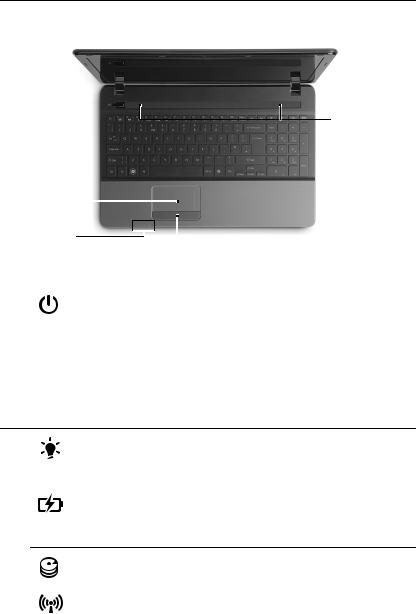
# |
Icône Élément |
Description |
|
3 |
Écran d’affichage |
Également appelé écran LCD (Liquid Crystal |
|
Display), il affiche les données de l’ordinateur. |
|||
|
|
VUE SUPÉRIEURE - CLAVIER
4
9
5
|
6 |
|
|
|
7 |
8 |
|
|
|
|
|
# |
Icône Élément |
Description |
|
4 |
Bouton/Indicateur |
Met l’ordinateur sous tension et hors tension. |
|
d’alimentation |
Indique l’état d’alimentation de l’ordinateur. |
||
|
|||
|
|
|
|
|
|
Pour l’entrée des informations dans votre |
|
5 |
Clavier |
ordinateur. |
|
- Les touches spéciales sont décrites à la |
|||
|
|
||
|
|
page 7. |
|
|
|
|
|
6 |
Touchpad |
Périphérique de pointage sensible au touché |
|
qui fonctionne comme une souris. |
|||
|
|
Indicateur |
Indique l’état d’alimentation de l’ordinateur. |
|
d’alimentation |
||
|
||
|
|
|
|
Indique l’état de la batterie de l’ordinateur. |
Indicateur de la
batterie
7
-Charge : La lumière est orange lorsque la batterie se recharge.
-Pleine charge : La diode est bleue en mode secteur.
|
Indicateur du |
Indique l’activité du disque dur. |
|
|
disque dur |
||
|
|
||
|
|
|
|
|
Indicateur de |
Indique l’état du périphérique de connectivité |
|
|
communication |
sans fil de l’ordinateur. |
|
|
|
|
|
|
Boutons |
Le côté gauche et le côté droit du bouton |
|
8 |
fonctionnent comme boutons de sélection |
||
(gauche et droit) |
|||
|
gauche et droite. |
||
|
|
||
|
|
|
6 - Guide de mise en route rapide
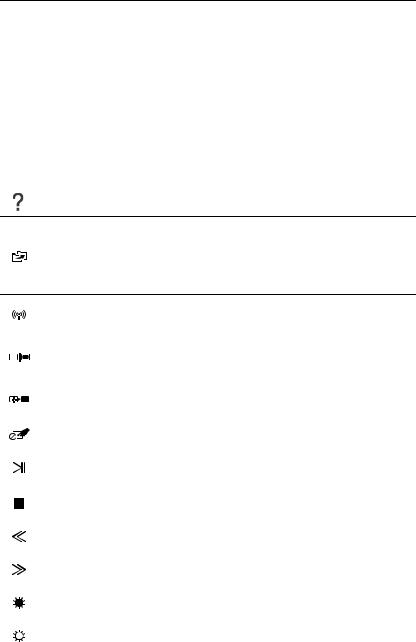
# |
Icône Élément |
Description |
9 |
Haut-parleurs |
Produit le son stéréo. |
-Remarque : Les indicateurs du panneau avant sont visibles même lorsque l’écran LCD est fermé.
Touches spéciales
Le clavier de votre ordinateur comporte des touches qui activent des fonctions spéciales. La fonction de chaque touche est clairement indiquée par une icône.
Icône |
Fonction |
Description |
|
Touche spéciale |
Active une seconde fonction sur certaines touches. |
Fn |
pour la seconde |
P.ex., appuyez la touche Fn pour activer les touches |
|
fonction |
F1 à F12. |
|
|
|
|
Aide |
Ouvre le menu de l’aide. |
Packard Bell
MyBackup
Permet de créer des copies de sauvegarde de votre ordinateur, que ce soit de l’intégralité du système ou uniquement certains fichiers et dossiers. Créez une planification régulière ou faites des copies quand vous le voulez.
Communication |
Active/désactive les périphériques de communication |
|
de l’ordinateur. |
||
|
||
|
|
|
Choix de |
Permet de permuter l’affichage entre l’écran |
|
d’affichage, le moniteur externe (s’il est connecté) et |
||
l’affichage |
||
les deux. |
||
|
||
|
|
|
Écran noir |
Désactive le rétro éclairage de l’écran pour économiser |
|
l’énergie. Appuyez sur une touche pour le rallumer. |
||
|
||
|
|
|
Touchpad |
Active et désactive le touchpad. |
|
|
|
|
Lecture/Pause |
Lisez ou effectuez une pause d’un fichier multimédia |
|
sélectionné. |
||
|
||
|
|
|
Arrêter |
Arrêtez la lecture du fichier multimédia sélectionné. |
|
|
|
|
Précédent |
Retournez au fichier multimédia précédent. |
|
|
|
|
Suivant |
Passez au fichier multimédia suivant. |
|
|
|
|
Luminosité - |
Diminue la luminosité de l’écran. |
|
|
|
|
Luminosité + |
Augmente la luminosité de l’écran. |
|
|
|
Apprendre à connaître votre ordinateur - 7

Icône Fonction |
Description |
|
|
|
|
Ouvre l’application Réseaux sociaux. |
|
||
Réseau social |
- Si cette application |
n’est pas installée, la touche |
||
|
démarrera |
votre |
application |
messagerie |
|
instantanée. |
|
|
|
|
|
|
||
Volume + |
Augmente le volume sonore. |
|
||
|
|
|
||
Volume - |
Diminue le volume sonore. |
|
||
|
|
|
||
Haut-parleur |
Active et désactive les haut-parleurs. |
|
||
Touches spéciales
L’ordinateur utilise des touches spéciales (combinaisons de touches) pour accéder aux touches de fonction et aux commandes de navigation.
Pour activer les touches spéciales, appuyez et maintenez la touche Fn (en bas à gauche) avant d’appuyer sur l’autre touche dans la combinaison de la touche spéciale.
Touche spéciale |
Fonction |
Description |
|
Fn + touches |
Touches de |
Active les touches F1 à F12. |
|
spéciales |
|||
fonction |
|||
(voir page 7) |
|
||
|
|
||
|
|
|
|
Fn + |
Accueil |
Défile au début d’un document. |
|
|
|
|
|
Fn + |
Fin |
Défile à la fin d’un document. |
|
|
|
|
|
Fn + |
Page Préc |
Défile d’une page vers le haut dans un |
|
document. |
|||
|
|
||
|
|
|
|
Fn + |
Page Suiv |
Défile d’une page vers le bas dans un |
|
document. |
|||
|
|
-Remarque : Il n’est pas nécessaire d’appuyer sur la touche Fn pour utiliser les touches de fonction F1 à F12 lorsque vous démarrez votre ordinateur ou lorsque vous utilisez le BIOS.
Pour échanger la touche spéciale et la fonction spéciale des touches F1 à F12, changez le paramètres de la touche de fonction dans le BIOS (pour ouvrir le BIOS appuyez sur F2 lors du démarrage de votre ordinateur, puis sélectionnez le menu Main (Principal) et changez Function key behavior (Comportement des touches de fonction) sur Function keys (Touches de fonction)).
Touchpad
Le pavé tactile contrôle la flèche sur l’écran, appelée le pointeur ou le curseur. Lorsque vous faites glisser votre doigt sur le pavé sensible au
toucher, le pointeur suivra ce mouvement.
8 - Guide de mise en route rapide
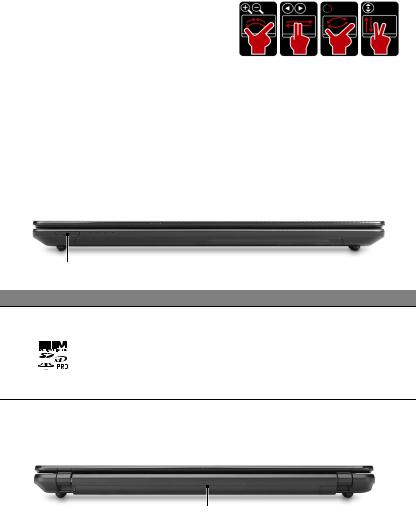
Multi-geste
Le touchpad prend en charge les commandes multi-geste. Il peut reconnaître des modèles qui utilisent plus d’un doigt. Cela permet de contrôler les applications avec quelques gestes simples, tels que :
•Pincer : Faites rapidement un zoom avant et arrière sur les photos, cartes et documents avec un simple geste doigt-pouce.
•Tourner : Naviguez dans les photos, sites Web ou documents en faisant glisser deux doigts horizontalement.
•Pivoter : Faites pivoter les photos ou les fichiers PDF de 90° avec un mouvement de rotation à deux doigts.
•Défiler : Naviguez rapidement dans les pages Web, documents et listes de lecture musicales vers le bas ou le haut en déplaçant deux doigts verticalement.
VUE FRONTALE
1
# Icône Élément Description
1 |
Lecteur de cartes |
|
multiples en un |
||
|
Accepte une carte mémoire Secure Digital (SD), MultiMediaCard (MMC), Memory Stick Pro (MS PRO) et xD-Picture (xD).
-Poussez pour retirer/installer la carte. Seule une carte peut fonctionner à un moment donné.
VUE ARRIÈRE
|
|
1 |
|
|
|
# |
Icône Élément |
Description |
1 |
Baie de la batterie |
Contient la batterie de l’ordinateur. |
|
|
|
Apprendre à connaître votre ordinateur - 9
